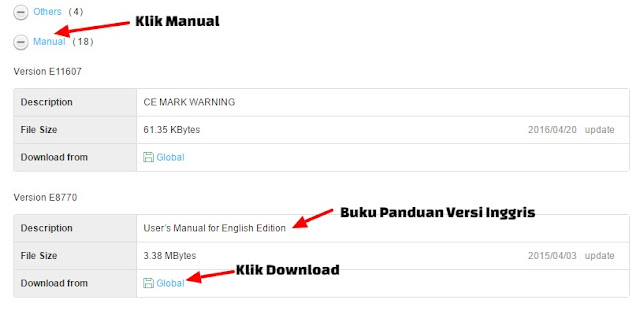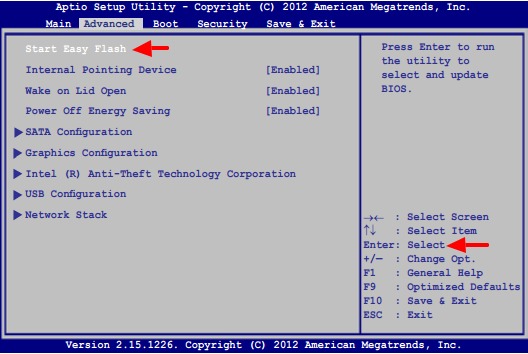Cara Update BIOS Laptop dengan Flashdisk dan WinFlash Utility
Cara Update BIOS Laptop - BIOS singkatan dari Basic Input-Output System merupakan salah satu program yang tersinkronisasi langsung pada motherboard laptop/komputer. BIOS ini meski memiliki kapasitas kecil pada memory mampu mengenal seluruh komponen yang ada pada motherboard. Sehingga, jika anda memasang mouse, keyboard, atau flashdisk pada port yang tersedia pada motherboard, maka BIOS langsung bisa mengenal dan mengolah datanya sehingga perangkat-perangkat itu bisa digunakan.
Update BIOS atau dikenal dengan Flash BIOS adalah cara mengupgrade/memperbarui suatu firmware BIOS pada laptop. Update BIOS ini dilakukan untuk meningkatkan performa laptop dalam mendeteksi perangkat-perangkat baru yang terpasang pada motherboard. Biasanya ketika anda melakukan upgrade RAM, processor, VGA card dan lain-lain diperlukan update BIOS, namun kadang kalanya tidak perlu melakukan update bios.
Melakukan update bios memang tidak membutuhkan waktu yang lama dan langkah-langkahnya pun mudah. Namun, jika anda gagal melakukan update bios, maka yang terjadi adalah laptop/komputer tidak bisa anda gunakan lagi. Oleh karena itu, sebelum melakukan update bios, pastikan dahulu kalau laptop anda memang benar-benar perlu di flash biosnya.
Contoh beberapa hal yang mewajibkan anda update bios antara lain yakni, jika anda ingin memperbaiki sistem hardware komputer yang rusak, jika anda ingin meningkatkan kinerja sistem laptop anda untuk menerima hardware yang baru anda pasang, atau jika anda ingin mengubah OS windows, upgrade processor, atau upgrade RAM dimana BIOS lama tidak support dengan sistem atau perangkat yang baru tersebut. Anda tidak perlu update BIOS jika ternyata perangkat baru yang anda pasang masih dikenali oleh BIOS anda saat ini, namun jika tidak dikenali maka anda harus melakukan update BIOS.
Update BIOS atau dikenal dengan Flash BIOS adalah cara mengupgrade/memperbarui suatu firmware BIOS pada laptop. Update BIOS ini dilakukan untuk meningkatkan performa laptop dalam mendeteksi perangkat-perangkat baru yang terpasang pada motherboard. Biasanya ketika anda melakukan upgrade RAM, processor, VGA card dan lain-lain diperlukan update BIOS, namun kadang kalanya tidak perlu melakukan update bios.
Melakukan update bios memang tidak membutuhkan waktu yang lama dan langkah-langkahnya pun mudah. Namun, jika anda gagal melakukan update bios, maka yang terjadi adalah laptop/komputer tidak bisa anda gunakan lagi. Oleh karena itu, sebelum melakukan update bios, pastikan dahulu kalau laptop anda memang benar-benar perlu di flash biosnya.
Contoh beberapa hal yang mewajibkan anda update bios antara lain yakni, jika anda ingin memperbaiki sistem hardware komputer yang rusak, jika anda ingin meningkatkan kinerja sistem laptop anda untuk menerima hardware yang baru anda pasang, atau jika anda ingin mengubah OS windows, upgrade processor, atau upgrade RAM dimana BIOS lama tidak support dengan sistem atau perangkat yang baru tersebut. Anda tidak perlu update BIOS jika ternyata perangkat baru yang anda pasang masih dikenali oleh BIOS anda saat ini, namun jika tidak dikenali maka anda harus melakukan update BIOS.
Hal yang Perlu Dilakukan Sebelum Update BIOS Laptop/Komputer
- Siapkan nomor seri laptop/komputer.
- Download file update BIOS dan utility BIOS
- Lembar print out manual tutorial cara update bios
- Lakukan backup untuk mengantisipasi kegagalan dalam update BIOS
- Gunakan UPS untuk mengantisipasi penurunan daya atau pemadaman listrik mendadak (Komputer), pastikan baterai laptop anda terisi penuh.
Tutorial Cara Update BIOS Laptop dengan Flashdisk dan WinFlash Utility
Disini saya mencoba memberikan tutorial update bios pada laptop asus, langkah-langkah disini mungkin berbeda untuk tiap merk laptop lainnya, mungkin dalam hal sumber file update biosnya. Tapi untuk panduannya bisa sama ;
1. Mencari Versi dan Tanggal BIOS pada Laptop/komputer
- Windows 8 : Klik Start screen - Ketik msinfo32 - Klik Program.
- Windows 7 : Klik Start - Ketik msinfo32 - Klik Program.
- Windows XP : Klik Start - Run - Ketik msinfo32 - Enter
Baca : macam macam windows
Kemudian muncul tampilan System Information - System summary - cari BIOS Version/Date. Lalu catat versi dan tanggal biosnya yang akan digunakan untuk memilih file update bios pada saat mendownload.
Kemudian muncul tampilan System Information - System summary - cari BIOS Version/Date. Lalu catat versi dan tanggal biosnya yang akan digunakan untuk memilih file update bios pada saat mendownload.
 |
| Contoh BIOS Version/Date Laptop Asus X4533M |
2. Download File Update BIOS dan Bios-Utilities pada Situs Resmi
- Kunjungi situs http://support.asus.com - Kemudian masukkan tipe seri asus anda, misal x453MA - Tekan Enter
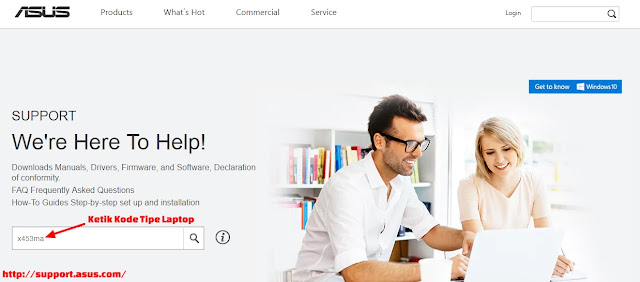
- Klik Driver & Tools
- Pilih OS yang anda gunakan, ada pilihan windows 10, windows 8.1 dan others (windows dibawahnya) - Klik BIOS - Download Versi BIOS Terbaru
- Klik BIOS Utilities - Download Versi BIOS-Utilities terbaru
- Scroll kebawah Klik Manual - Klik Global untuk download - Buka hasil download - Cari "BIOS Setting" kemudian cari update BIOS.
- Setelah file update BIOS dan panduan manual terdownload, simpan pada flashdisk anda.
Untuk selanjutnya adalah langkah-langkah update BIOSnya, ada 2 cara, bisa menggunakan flashdisk atau menggunakan winflash utility BIOS asus.
3. Update BIOS Laptop dengan Flashdisk Drive
- Siapkan flashdisk yang sudah berisi file update BIOS terbaru
- Colokkan flashdisk ke port USB pada laptop/komputer
- Restart laptop/komputer - Tekan F2 pada tampilan awal restart
- Pada menu BIOS - Pilih Advanced - Start Easy Flash - Tekan Enter
- Cari File Update BIOS yang sudah terdownload tadi di flashdisk - Lalu Tekan Enter
- Setelah proses update BIOS selesai, Pilih Exit - Pilih Restore Defaults untuk mengembalikan setting BIOS seperti semula.
4. Update BIOS Laptop dengan Winflash Utility
Update BIOS dengan winflash utility ini dilakukan selama komputer menyala atau di dalam windows karena menggunakan aplikasi winflash utility. Sebelum melakukan update BIOS ekstrak file update BIOS yang sudah terdownload tadi pada dekstop, kemudian instal Winflash utility (BIOS Winflash Utilities). Pastikan sebelum menjalankan aplikasi matikan dahulu antivirus anda, karena jika nanti selama proses update BIOS dianggap malware, maka laptop/komputer anda bisa gagal update BIOS.
- Aktifkan program winflash utilities
- Muncul pesan Klik OK
- Cari file Update BIOS - Klik Filenya - Klik Open
- Kemudian muncul tampilan winflash berisi informasi update BIOS - klik Flash.
- Setelah itu tunggu sampai proses update BIOS 100% selesai, lalu muncul pesan "Updating is successful. Click [Exit] to shutdown the system" Klik Tombol Exit dan laptop akan shutdown
- Selanjutnya untuk mengecek, nyalakan laptop - Tekan F2 - Tekan F9 (Load Optimized Defaults) - Tekan Enter - Kemudian Tekan F10 untuk Save configuration.
- Selamat update BIOS anda berhasil.
*Referensi Update BIOS dengan Winflash Utility kangtokkomputer.weebly.com
Selanjutnya anda bisa menggunakan laptop anda dengan normal kembali menggunakan BIOS terbaru yang tentunya performa laptop yang anda miliki sudah meningkat. Anda bisa memilih salah satu cara diatas untuk update BIOS laptop, bisa menggunakan flashdisk atau menggunakan winflash utility.
Ada juga video dari youtube yang bisa anda gunakan untuk acuan update bios laptop, terutama laptop asus. Berikut ini videonya :
Ada juga video dari youtube yang bisa anda gunakan untuk acuan update bios laptop, terutama laptop asus. Berikut ini videonya :
Official : Youtube Panduan Komputer Laptop
Demikian ulasan artikel tentangc cara update bios laptop dengan flashdisk dan winflash utility, semoga bisa membantu anda untuk meningkatkan atau memperbaiki laptop anda. Pastikan dahulu bahwa laptop anda harus di update BIOS sebelum melakukannya. Jika ada kekurangan, anda bisa menambahinya di kolom komentar. Terima kasih